デスクトップにショートカットを作成するには? [Q&A-インストール・起動・画面表示・設定]
デスクトップにショートカットを作成するには?
2016年4月現在、Widows10や8のユーザーから最近多い質問のひとつです。
※Jw_cad vwr8.25以降では、インストール時の指定でデスクトップにショートカットを作成できます。
Jw_cadのバージョンがver7.11でしたら、Jw_cadのインストール後に開かれる「Jw_cad」ウィンドウから「Jw_cad」のアイコンを右クリックして「送る」→「デスクトップ(ショートカットを作成)」を選択することで作れます。
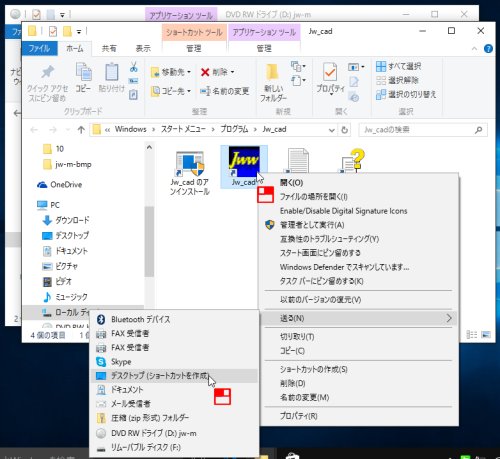
インストールは何度、行っても問題ありませんので、ショートカットを作るために再インストールしてもOKです。(この場合、インストール前にアンインストールはしません)
しかし、Jw_cadのバージョンがver8以降になると、インストール後に「Jw_cad」ウィンドウは開きません。
初心者にはver8はまだインストールして欲しくないですが、インストールしてしまったもの(あるいはインストールしてあるもの)をアンインストールして、ver7.11を入れなおしてください-というのは、パソコンに不慣れな人にとっては、更に大変な事です。
なので、「Direct2D」の設定を外して使うことをお勧めしています。
Windows10や8では、以下の手順で「Jw_cad」ウィンドウを開いて、ショートカットを作成してください。
○Windows10の場合
1.「スタート」ボタンをクリック
2.スタートメニューの「最近追加されたもの」などに「Jw_cad」が表示される場合は、その「Jw_cad」を右クリック。
3.表示されるメニューの「その他」をクリックし、「ファイルの場所を開く」をクリック
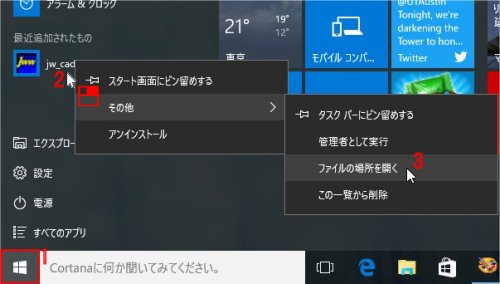
上記2でスタートメニューにJw_cadがない場合は-
2.「すべてのアプリ」をクリック
3.Jの「Jw_cad」フォルダをクリック
4.その下に表示される「Jw_cad」を右クリック。
5.表示されるメニューの「その他」をクリックし、「ファイルの場所を開く」をクリック
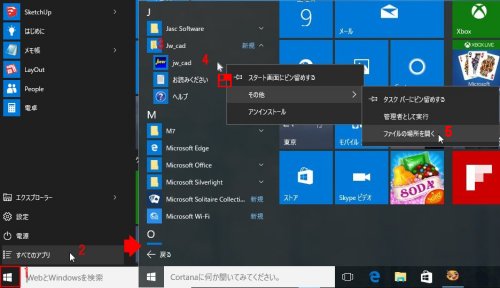
○Windows8の場合
1.スタートメニューの「Jw_cad」を右クリックし、表示されるメニューの「ファイルの場所を開く」をクリック
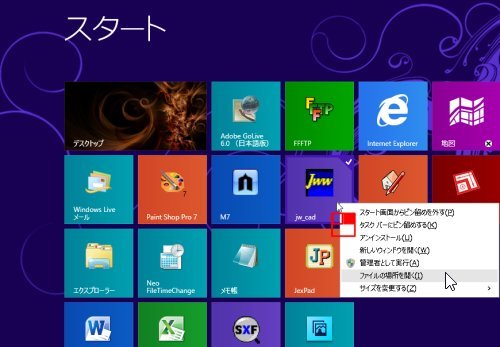
以上で「Jw_cad」ウィンドウが開くので、「Jw_cad」を右クリックし、表示されるメニューの「送る」→「デスクトップ(ショートカットを作成)」をクリックしてください。
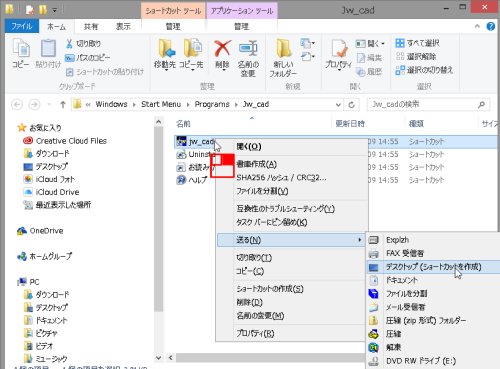
デスクトップにJw_cadのショートカットが作成されます。
-------obraclub.com-----
2016年4月現在、Widows10や8のユーザーから最近多い質問のひとつです。
※Jw_cad vwr8.25以降では、インストール時の指定でデスクトップにショートカットを作成できます。
Jw_cadのバージョンがver7.11でしたら、Jw_cadのインストール後に開かれる「Jw_cad」ウィンドウから「Jw_cad」のアイコンを右クリックして「送る」→「デスクトップ(ショートカットを作成)」を選択することで作れます。
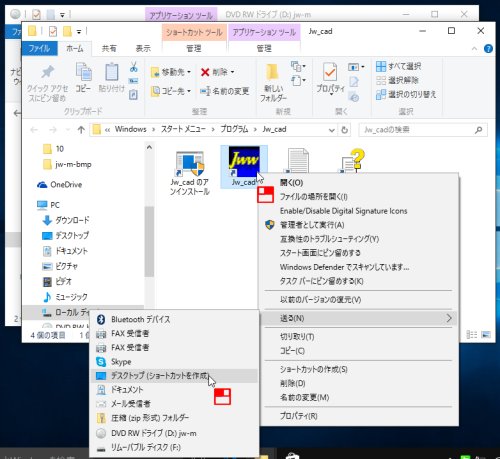
インストールは何度、行っても問題ありませんので、ショートカットを作るために再インストールしてもOKです。(この場合、インストール前にアンインストールはしません)
しかし、Jw_cadのバージョンがver8以降になると、インストール後に「Jw_cad」ウィンドウは開きません。
Windows10や8では、以下の手順で「Jw_cad」ウィンドウを開いて、ショートカットを作成してください。
○Windows10の場合
1.「スタート」ボタンをクリック
2.スタートメニューの「最近追加されたもの」などに「Jw_cad」が表示される場合は、その「Jw_cad」を右クリック。
3.表示されるメニューの「その他」をクリックし、「ファイルの場所を開く」をクリック
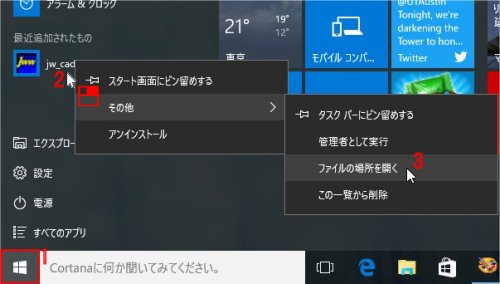
上記2でスタートメニューにJw_cadがない場合は-
2.「すべてのアプリ」をクリック
3.Jの「Jw_cad」フォルダをクリック
4.その下に表示される「Jw_cad」を右クリック。
5.表示されるメニューの「その他」をクリックし、「ファイルの場所を開く」をクリック
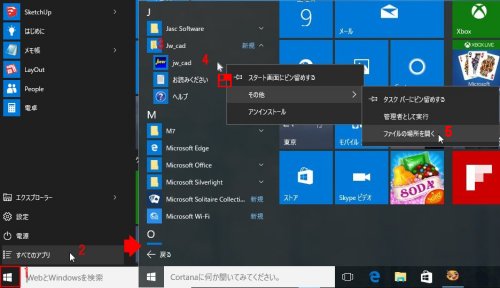
○Windows8の場合
1.スタートメニューの「Jw_cad」を右クリックし、表示されるメニューの「ファイルの場所を開く」をクリック
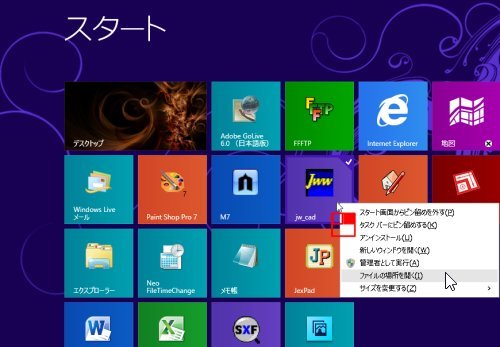
以上で「Jw_cad」ウィンドウが開くので、「Jw_cad」を右クリックし、表示されるメニューの「送る」→「デスクトップ(ショートカットを作成)」をクリックしてください。
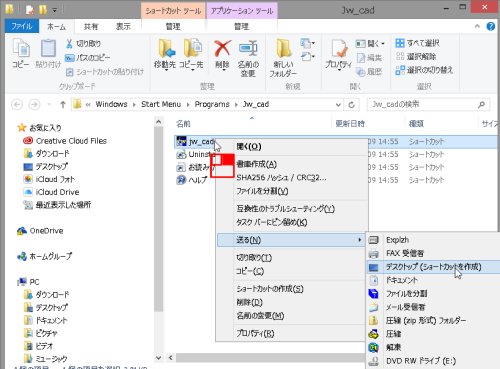
デスクトップにJw_cadのショートカットが作成されます。
-------obraclub.com-----
2016-04-11 10:00
nice!(0)
コメント(0)
トラックバック(0)




コメント 0